Cara Menggabungkan Foto Menjadi Satu terkadang harus dilakukan untuk kebutuhan tertentu, contohnya ketika kalian akan membuat sebuah foto kolase.
Alasan lain mengapa kita perlu menggabungkan dua foto menjadi satu adalah karena pekerjaan yang memiliki laporan menggunakan foto.
Namun terkadang masih ada saja orang yang bingung bagaimana cara menggabungkan foto menjadi satu.
Meskipun ada banyak cara untuk menggabungkan foto, baik melalui perangkat PC atau laptop bahkan hingga menggunakan perangkat Android. Namun kalian harus mengetahui kelebihan dan keunggulan dari masing-masing cara tersebut.
Berikut beberapa cara yang bisa kalian lakukan untuk menggabungkan dua gambar menjadi satu.
Cara Menggabungkan Foto Di Laptop
Ada banyak program dan aplikasi yang mendukung cara penggabungan foto menjadi di perangkat komputer. Salah satunya adalah aplikasi seperti Adobe Photoshop yang memiliki kemampuan untuk mengedit foto.
Aplikasi ini juga memiliki kemampuan untuk menggabungkan video dengan format berbeda yang sesuai dengan keinginan kalian masing-masing.
Kali ini kami akan memberikan informasi terkait cara paling mudah untuk menggabungkan foto menggunakan perangkat laptop atau PC.
Baca Juga : Jadwal FYP Tiktok
Menggunakan Paint
Paint adalah aplikasi yang paling mudah kalian temukan pada perangkat kompeter, khususnya laptop dengan sistem operasi windows. Aplikasi ini juga bisa kalian gunakan untuk menggabungkan foto menjadi satu. Berikut caranya.
- Hal pertama yang harus kalian lakukan adalah menyiapkan gambar yang ingin digabungkan.
- Sebaiknya simpan gambar di dalam satu folder agar memudahkan proses pemilihan gambar.
- Kemudian pilih salah satu gambar, klik kanan pada gambar tersebut,
- Pilih Open With, kemudian Paint.
- Jika tidak ada pilihan Paint, kalian bisa pilih menu Choose default programs dan pilih aplikasi Paint.
- Ketika aplikasi terbuka, sesuaikan ukuran gambar yang sudah dipilih sebelumnya.
- Selanjutnya tekan tombol dengan icon tanda panah kebawah. Tombol ini terletak pada bagian dibawah setelah tombol Paste.
- Kemudian pilih menu Paste From.
- Pilih kembali gambar yang ingin kalian satukan, kemudian tekan Open.
- Lakukan cara ini berulang kali pada seluruh gambar yang ingin disatukan.
- Atur dan sesuaikan ukuran setiap gambar yang telah masuk pada aplikasi paint.
- Simpan hasilnya dengan cara menekan menu File pada bagian kiri sebelah atas.
- Kemudian tekan Save As. Sesuaikan formatnya sesuai kebutuhan, baik JPG atau PNG.
- Jika sudah selesai pilih Save.
Menggunakan Microsoft Word
Dengan menggunakan aplikasi microsoft word, kalian juga bisa menggabungkan gambar menjadi satu. Berikut cara menggabungkan gambar menggunakan Ms.word.
- Jalankan dan buka aplikasi Microsoft Word.
- Pada bagian atas pilih menu Insert, dan pilih menu Pictures From File.
- Pilihlah gambar pertama yang ingin digabungkan dengan gambar lain.
- Klik kanan pada gambar tersebut, dan pilih Wrap Text, Square.
- Sesuaikan ukuran kedua gambar tersebut.
- Untuk menyimpannya kalian bisa menekan tombol Print Screen.
- Jalankan aplikasi Paint, tekan tombol Paste.
- Dengan menggunakan tombol Crop, kalian bisa menghilangkan gambar yang tidak dibutuhkan.
- Jika sudah selesai, pilih menu File, Save As.
- Pilih dan sesuaikan format gambar yang disimpan, kemudian tekan Save.
Melalui Web Browser ( IMGonline.Com )
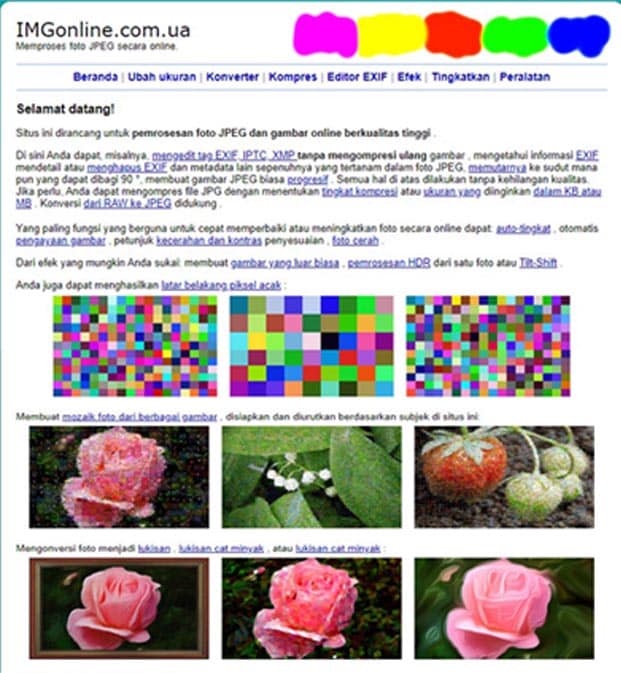
- Buka aplikasi web browser, pada kolom url ketikkan imgonline.com tekan enter.
- Pada halaman utama tekan tombol Choose File atau Telusuri File.
- Pilih gambar yang akan kalian jadikan satu.
- Pada kolom Combining Setting, kalian bisa memilih Merge Two Pictures menjadi horizontally atau vertically.
- Sesuaikan gambar dengan selera.
- Kemudian pada menu pengaturan Output Image Format, pilih format JPEG.
- Disini kalian juga bisa mengubah kualitas gambar.
- Tekan tombol OK dan tunggu hingga proses selesai.
- Jika sudah selesai, kalian akan dialihkan ke halaman baru.
- Tekan tombol Download Processed Image untuk menyimpan gambar yang dijadikan satu.
Aplikasi Adobe Photoshop
- Jalankan aplikasi Adobe Photoshop pada laptop kalian.
- Setelah terbuka, pilih menu File, dan pilih New.
- Pada kolom yang tersedia, kalian bisa mengubah ukuran gambar dan resolusi gambar, kemudian tekan OK.
- Selanjutnya, pilih menu File kembali dan pilih Place.
- Pilih foto yang ingin kalian gabungkan menjadi satu.
- Sesuaikan setiap foto agar simetris.
- Ulangi cara ini pada seluruh foto.
- Jika sudah selesai, tekan menu File, Save As.
- Pilih format yang ingin di gunakan, pada umumnya untuk gambar menggunakan format Jpeg.
- Untuk menyelesaikannya tekan Save.
Baca Juga : Aplikasi Edit Video
Cara Menggabungkan Foto Di Android
Jika kalian tidak memiliki laptop, cara untuk menggabungkan foto bisa kalian lakukan menggunakan aplikasi yang terdapat pada android. Berikut ini aplikasi yang bisa kalian gunakan untuk menggabungkan foto menggunakan Hp.
Collage Maker
- Buka aplikasi Collage Maker.
- Pilih tombol Kolase untuk menggabungkan gambar menjadi satu.
- Pilih foto yang ingin digabungkan.
- Tekan tombol Next jika gambar sudah dipilih semua.
- Secara otomatis aplikasi ini akan menggabungkan gambar yang telah kalian pilih sebelumnya.
- Namun jika foto dirasa kurang pas, kalian bisa menyesuaikan gambar tersebut secara manual.
- Atau kalian bisa langsung menyimpan hasil penggabungan gambar.
Photo Grid
Aplikasi ini mungkin bisa menjadi pilihan utama untuk kalian yang ingin menggabungkan dua gambar menjadi satu. Photo Grid sudah lama sangat terkenal dan memiliki jumlah unduhan hingga jutaan pengguna.
Selain itu aplikasi ini juga akan memberikan kalian pilihan fitur yang banyak dan menarik, salah satunya adalah kemampuannya yang mampu melakukan penggabungan dua foto menjadi satu.
KD Collage
KD Collage adalah aplikasi yang sudah terbukti memiliki kemampuan untuk mengedit foto bahkan kemampuannya pun bisa menggabungkan beberapa foto menjadi satu.
Kalian bisa menggunakan aplikasi ini secara gratis namun apabila kalian ingin menikmati KD Collage dengan kelengkapan fitur, kalian bisa mengupgrde KD Collage ke versi pro dengan harga 16.000 rupiah.
Agar bisa menggabungkan dua foto sekaligus, kalian hanya tinggal memasukan foto utama diikuti dengan masukan foto lainnya. Sebelum digabungkan kalian juga bisa meng-edit foto tersebut sebelum disimpan pada perangkat.
Picsart
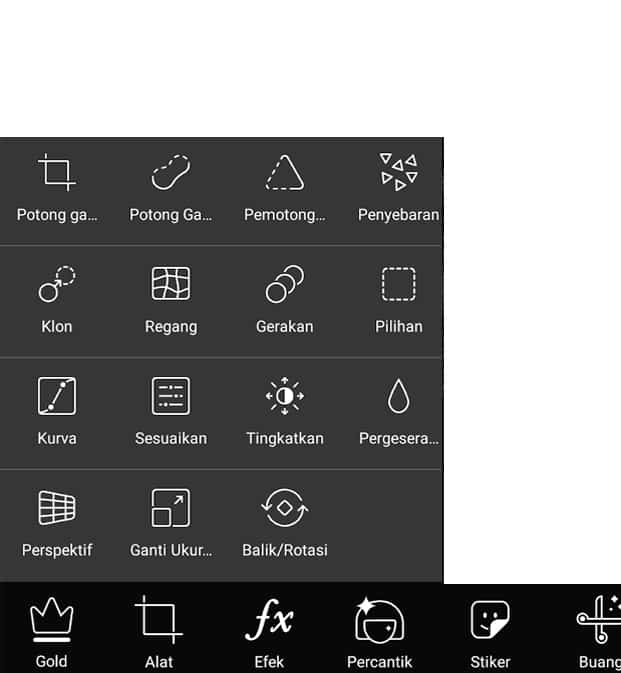
Aplikasi ini sudah terkenal lama dan telah diketahui memiliki fitur untuk mengedit berbagai foto. Tidak hanya mengedit saja, Picsart juga bisa kalian jadikan cara untuk menggabungkan foto menjadi satu.
Karena kelengkapan fitur ini, picsart kini telah menjadi salah satu aplikasi yang paling terkenal dan paling banyak penggunanya. Banyak juga pilihan efek keren dan pilihan bingkai frame yang bisa kalian gunakan dalam aplikasi ini.
PicSay
Hampir sama dengan aplikasi yang sebelumnya, PicSay juga memiliki fitur serta kelebihan yang banyak, salah satunya adalah kemampuannya untuk menggabungkan 2 Foto menjadi satu sekaligus.
Meskipun penggunaan aplikasi ini terkenal dengan fiturnya yang mampu menambahkan dan menyediakan pilihan emoticon terlengkap, banyak editor foto yang merasa nyaman dengan menggunakan PicSay.
Pixlr
Yang terakhir adalah aplikasi Pixlr dimana aplikasi ini juga sudah sangat terkenal dan mampu melakukan editing beberapa foto sekaligus. Kemampuan Pixlr dalam melakukan editing tidak perlu di ragukan lagi.
Sudah lebih dari jutaan pengguna yang membuktikan bahwa Pixlr mampu melakukan editing foto agar terlihat menarik. Kapasitas ukuran yang kecil juga menjadi salah satu alasan mengapa aplikasi ini sangat diminati orang banyak.
Baca Juga : Cara Mengganti Background Zoom
Dari beberapa cara menggabungkan foto menggunakan aplikasi diatas, bisa kalian lihat betapa banyaknya aplikasi editing foto. Untuk itu pilihlah aplikasi yang memiliki fitur dan keunggulan sesuai dengan kebutuhan kalian.